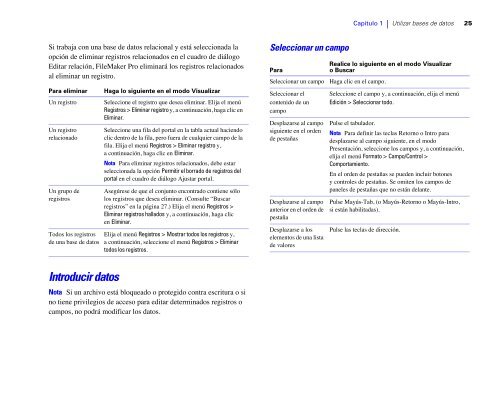Descargar FileMaker Pro 8 - Mundo Manuales
Descargar FileMaker Pro 8 - Mundo Manuales
Descargar FileMaker Pro 8 - Mundo Manuales
- No tags were found...
You also want an ePaper? Increase the reach of your titles
YUMPU automatically turns print PDFs into web optimized ePapers that Google loves.
Capítulo 1 | Utilizar bases de datos 25Si trabaja con una base de datos relacional y está seleccionada laopción de eliminar registros relacionados en el cuadro de diálogoEditar relación, <strong>FileMaker</strong> <strong>Pro</strong> eliminará los registros relacionadosal eliminar un registro.Para eliminarUn registroUn registrorelacionadoUn grupo deregistrosTodos los registrosde una base de datosHaga lo siguiente en el modo VisualizarSeleccione el registro que desea eliminar. Elija el menúRegistros > Eliminar registro y, a continuación, haga clic enEliminar.Seleccione una fila del portal en la tabla actual haciendoclic dentro de la fila, pero fuera de cualquier campo de lafila. Elija el menú Registros > Eliminar registro y,a continuación, haga clic en Eliminar.Nota Para eliminar registros relacionados, debe estarseleccionada la opción Permitir el borrado de registros delportal en el cuadro de diálogo Ajustar portal.Asegúrese de que el conjunto encontrado contiene sólolos registros que desea eliminar. (Consulte “Buscarregistros” en la página 27.) Elija el menú Registros >Eliminar registros hallados y, a continuación, haga clicen Eliminar.Elija el menú Registros > Mostrar todos los registros y,a continuación, seleccione el menú Registros > Eliminartodos los registros.Seleccionar un campoParaSeleccionar un campoSeleccionar elcontenido de uncampoDesplazarse al camposiguiente en el ordende pestañasDesplazarse al campoanterior en el orden depestañaDesplazarse a loselementos de una listade valoresRealice lo siguiente en el modo Visualizaro BuscarHaga clic en el campo.Seleccione el campo y, a continuación, elija el menúEdición > Seleccionar todo.Pulse el tabulador.Nota Para definir las teclas Retorno o Intro paradesplazarse al campo siguiente, en el modoPresentación, seleccione los campos y, a continuación,elija el menú Formato > Campo/Control >Comportamiento.En el orden de pestañas se pueden incluir botonesy controles de pestañas. Se omiten los campos depaneles de pestañas que no están delante.Pulse Mayús-Tab, (o Mayús-Retorno o Mayús-Intro,si están habilitadas).Pulse las teclas de dirección.Introducir datosNota Si un archivo está bloqueado o protegido contra escritura o sino tiene privilegios de acceso para editar determinados registros ocampos, no podrá modificar los datos.